
Sist oppdatert den
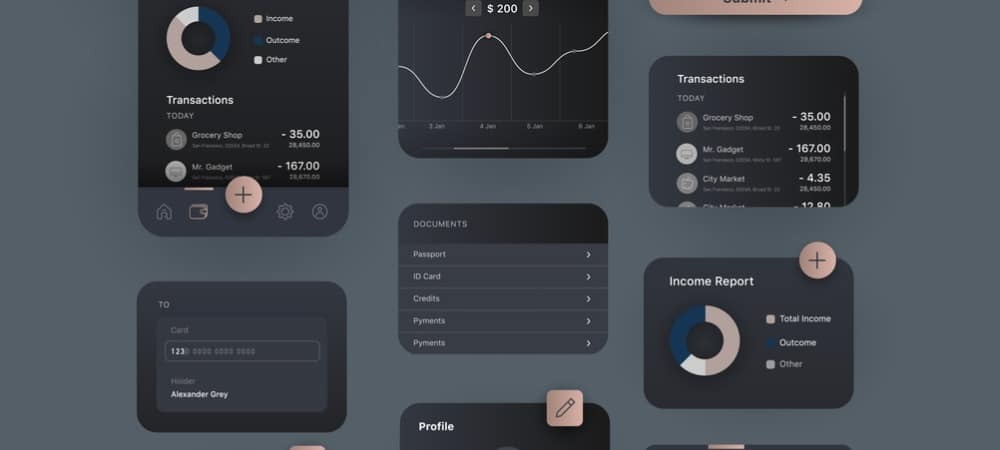
Vil du se oppdateringer på iPhone-skjermen din? Hvis du kjører iOS 16 og nyere, kan du bruke en widget. Slik legger du til widgets på iPhone-låseskjermen.
Hvis din iPhone kjører iOS 16 eller nyere, kan du legge til widgets på telefonens låseskjerm. Disse widgetene gir rask tilgang til nyttig informasjon, fra gjeldende vær til kommende arrangementer, samt oppdateringer fra apper som Apple Fitness. Du kan tilpasse widgetene slik at de fungerer best for deg og din situasjon.
Hvis du har en iPhone med en alltid-på-skjerm (for eksempel en iPhone 14), kan du bruke den til din fordel for å vise widgetene dine. Funksjonen er imidlertid fortsatt tilgjengelig på eldre iPhones.
Hvis du vil vite hvordan du legger til widgets på iPhone-låseskjermen, følger du trinnene nedenfor.
Slik legger du til widgets på en iPhone-låseskjerm
Å legge til widgets på iPhone-låseskjermen kan hjelpe deg med å se viktig informasjon raskt og enkelt. Heldigvis er det en enkel prosess å legge til widgets på iOS 16 og nyere.
Slik legger du til widgets på iPhone-låseskjermen:
- Trykk og hold låseskjermen på iPhone.
- I popup-vinduet trykker du på pluss (+)-ikonet.
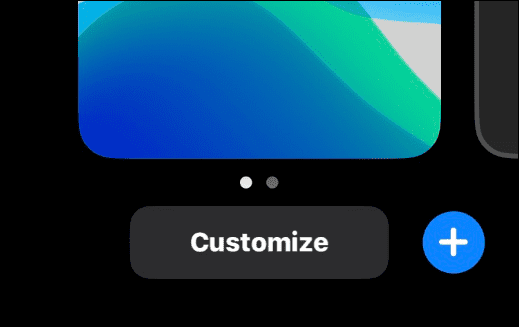
- Velg et nytt bakgrunnsbilde som skal vises på låseskjermen. Du kan bruke bilder du har tatt eller lagret på telefonen, men du kan også legge til forhåndsinnstilte bilder (navngitt Emoji, Vær, Mennesker, etc.)
- Hvis du vil ha en forhåndsvisning, vil du se hvordan en widget-skjerm vil se ut under Utvalgte seksjon.
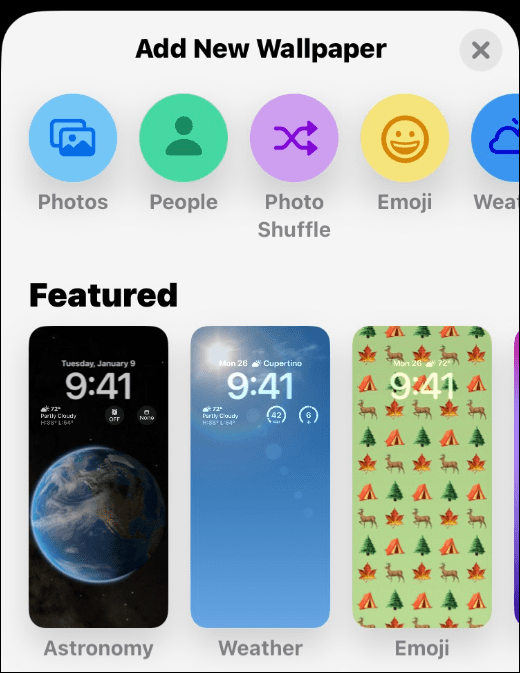
- Trykk på widgetens forskjellige elementer for å endre dem. Du kan for eksempel endre skrifttype, farge og mengden informasjon som vises.
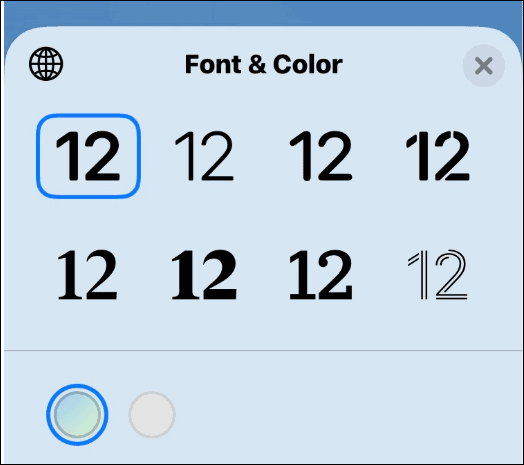
- For å inkludere en annen widget, trykk på Legg til widgeter og velg den du vil bruke fra widgetvelgeren. Den inkluderer Apple og oppdaterte tredjepartsapper. Å finne kombinasjoner krever prøving og feiling, så husk det når du konfigurerer det.
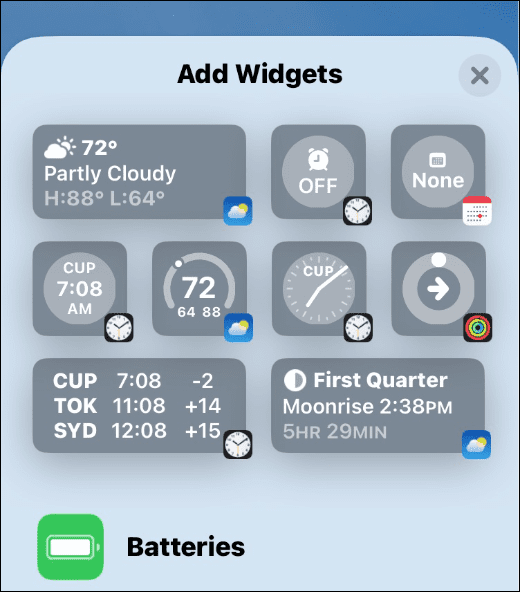
- Når du har gjort dine valg, trykk Ferdig og Lagre som bakgrunnspar (når du blir bedt om det).
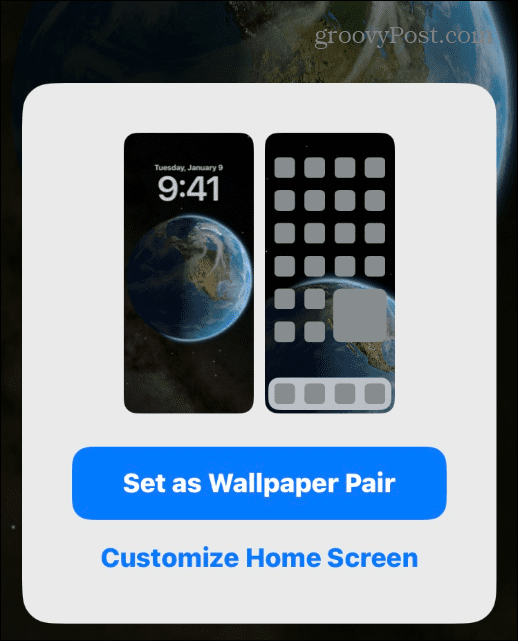
Bruke låseskjermwidgeter på iPhone
Hvis du er en Apple Watch-eier, vil du legge merke til at widgets på iPhone ligner på komplikasjoner på en Apple Watch. Funksjonen er imidlertid ikke uten sine mangler.
Du kan for eksempel bare legge til et utvalgt antall widgets om gangen. Hvis du prøver for mange, vil den varsle deg om at du må fjerne en widget for å legge til en annen hendelse.
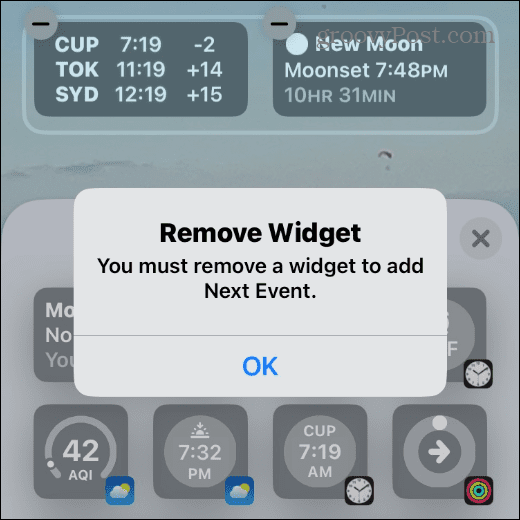
Apple kan legge til mer plass for widgets til låseskjermen i stedet for de begrensede fire. Det kan også gjøre det lettere å samhandle med dem ved å bruke live-aktiviteter. Likevel gir den nye widget-funksjonen nytt liv til låseskjermen med nyttig informasjon du trenger på et øyeblikk.
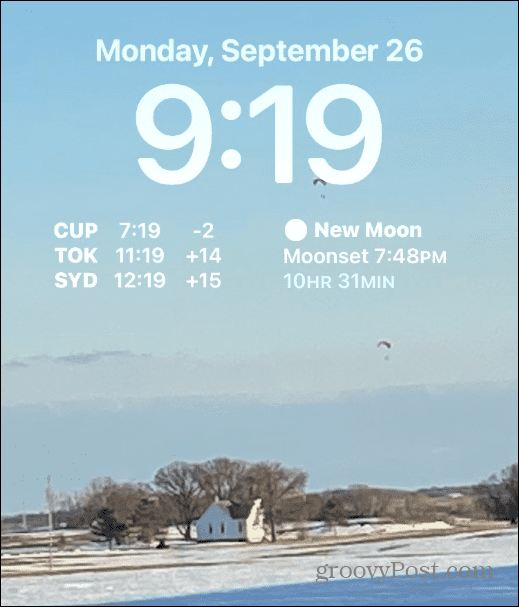
Tilpass iPhone-låseskjermen med widgets
Vil du raskt se viktig informasjon på din iPhone? Takket være widgets-funksjonen i iOS 16 (og nyere), kan du. Du må velge widgetene dine med omhu og sørge for at du konfigurerer dem for å passe dine behov (og skjermstørrelsen din).
Hvis du ikke ser widget-funksjonen, sørg for å oppdatere iPhone ved å åpne Innstillinger > Generelt > Programvareoppdateringer og installere eventuelle tilgjengelige oppdateringer.
Vil du dra nytte av nye og spennende iOS-funksjoner (eller fjerne de du ikke liker)? For eksempel kan du fjern Søk-knappen på iPhone-startskjermen. Du vil kanskje også sørge for det iPhone blokkerer annonsesporing på enheten din.
Slik finner du din Windows 11-produktnøkkel
Hvis du trenger å overføre Windows 11-produktnøkkelen eller bare trenger den for å gjøre en ren installasjon av operativsystemet,...
Slik sletter du Google Chrome-buffer, informasjonskapsler og nettleserlogg
Chrome gjør en utmerket jobb med å lagre nettleserloggen, bufferen og informasjonskapslene for å optimalisere nettleserens ytelse på nettet. Slik gjør hun...
Prismatching i butikk: Slik får du nettpriser mens du handler i butikken
Å kjøpe i butikk betyr ikke at du må betale høyere priser. Takket være prismatchingsgarantier kan du få online rabatter mens du handler i...
